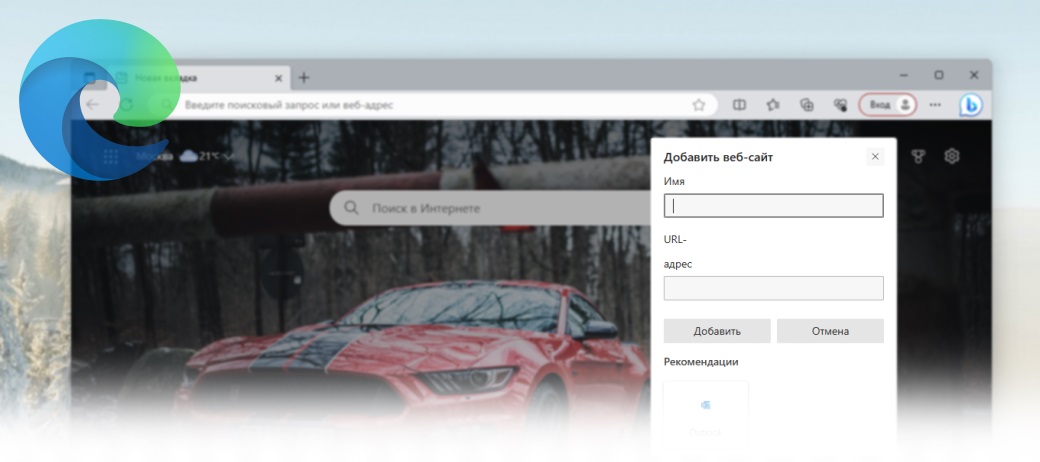Есть много сайтов которые мы посещаем очень часто и нужно держать их поблизости для быстрого доступа. В этом уроке я покажу как в браузере Microsoft Edge добавить сайт в экспресс панель.
Добавляем сайт на стартовую страницу браузера для быстрого доступа
- Открываем Microsoft Edge
- На главной странице нажимаем большую кнопку плюса
- Нажимаем на поле ввода названия сайта
- И пишем его названия
- Нажимаем на поле ввода адреса сайта
- И вставляем ссылку на адрес нужного сайта
- Нажимаем Добавить
- Далее попробуем нажать на созданный ярлык сайта на Экспресс панели
- Готово
Сообщество Вконтакте! Вступайте в нашу группу VK, комментируйте, задавайте вопросы и делитесь с друзьями новыми уроками . Вступить.
Оставляйте ваш комментарий! Нам важно ваше мнение о нашем проекте, напишите любой комментарий по поводу данного урока или о уроках в целом, без регистрации!.